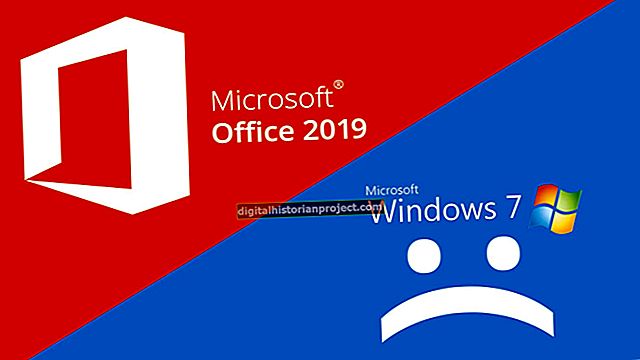Google文档是一项免费服务,可用于创建Word文档,电子表格,演示文稿和其他类型的Office文件。 Google Docs Presentations 包含一些预格式化的幻灯片布局,您可以从中进行选择,以便更轻松地创建幻灯片。此外,您可以在幻灯片上插入新对象并将它们移动到您选择的幻灯片上的任何位置。 Google文档还允许您选择打印演示文稿的布局。
1
从Google文档演示幻灯片菜单中单击“新建幻灯片”,或同时按“ CTRL”和“ M”以插入新幻灯片。选择一种可用的幻灯片版式。 Google 提供了五种布局选项:标题幻灯片、文本幻灯片、两列格式、标题幻灯片和空白幻灯片。
2
在您选择的布局中的可用空间中插入标题、图片或其他内容。使用“插入”菜单将其他文本,图像,图形,表格,视频和形状添加到您的Google演示文稿中。将项目拖到希望它们出现在幻灯片上的位置。
3
使用格式菜单中的对齐选项或 Google 文档工具栏上的按钮来对齐文本、图像和其他内容。选择多个项目,然后单击格式菜单中的水平对齐或垂直对齐以将对象彼此对齐。
4
如果您要打印演示文稿,请选择打印页面的布局。从“文件”菜单中单击“打印”以打开“打印预览”对话框,然后使用“布局”下拉菜单选择应在每页上打印多少张幻灯片。